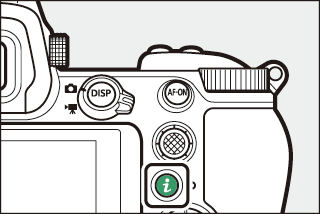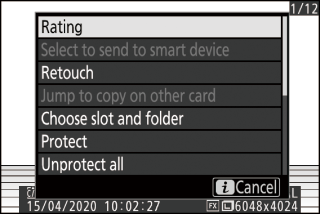i (taasesitusrežiim)
Taasesituse suumi või täiskaadri või pisipildi taasesituse ajal nuppu i vajutades kuvatakse taasesitusrežiimi menüü i Tõstke esile üksused ja vajutage valimiseks J või 2
|
|
|
Taasesituse juurde naasmiseks vajutage uuesti nuppu i
Fotod
|
Variant |
Kirjeldus |
|---|---|
|
[ ] 1 |
Salvestage kärbitud pildi koopia ekraanil nähtavale alale. See valik pole saadaval, kui kuvatakse RGB histogrammid ( RGB histogramm ). |
|
[ ] |
Hinnake praegust pilti ( Hinnangupildid ). |
|
[ ] |
Valige üleslaadimiseks praegune pilt ( valige saatmiseks ). Kuvatav valik varieerub sõltuvalt ühendatud seadme tüübist. |
|
[ ] |
|
|
[ ] |
|
|
[ ] |
Looge praeguse pildi retušeeritud koopia ( N Menüü Viimistlus: viimistletud koopiate loomine ). |
|
[ ] |
Kui praegune pilt on üks paarist, mis on loodud [ ] või [ ] jaoks valitud [ ] jaoks, kuvatakse selle suvandi valimisel koopia teisel kaardil oleval kaardil. |
|
[ ] |
Valige taasesituseks pesa ja kaust. Märkige pesa ja vajutage 2 et kuvada valitud pesa mälukaardil olevate kaustade loend. Seejärel saate kausta esile tõsta ja selles sisalduvate piltide vaatamiseks J |
|
[ ] |
Lisage praegusele pildile kaitse või eemaldage kaitse ( Piltide kaitsmine kustutamise eest ). |
|
[ ] 2 |
Eemaldage kõigi piltide kaitse kaustast, mis on taasesitusmenüüs |
|
[ ] 3 |
Võrrelge retušeeritud koopiaid originaalidega. |
-
Saadaval ainult taasesituse suumi ajal.
-
Pole taasesituse ajal saadaval.
-
Saadaval ainult siis, kui on valitud retušeeritud koopia (tähistatud p ) või retušeeritud koopia lähtepilt.
Valige [ ], et võrrelda retušeeritud koopiaid retušeerimata originaalidega.
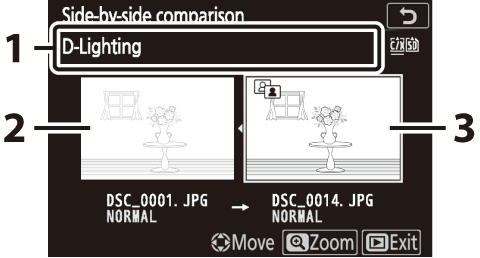
| 1 |
Koopia loomiseks kasutatud valikud |
|---|---|
| 2 |
Allikapilt |
| 3 |
Viimistletud koopia |
|---|
-
Lähtepilt kuvatakse vasakul, retušeeritud koopia paremal.
-
Ekraani ülaosas loetletud koopia loomiseks kasutatud suvandid.
-
Allikapildi ja retušeeritud koopia vahel vahetamiseks vajutage 4 või 2
-
Kui koopia on mitmest lähtepildist loodud ülekate, vajutage teiste piltide vaatamiseks 1 või 3
-
Kui allikat on mitu korda kopeeritud, vajutage teiste koopiate vaatamiseks 1 või 3
-
Esiletõstetud pildi kuvamiseks täisekraanil vajutage ja hoidke all nuppu X
-
Esitusele naasmiseks, kui esiletõstetud pilt kuvatakse täiskaadriliselt, J
-
Taasesitusest väljumiseks vajutage nuppu K
-
Allikapilti ei kuvata, kui koopia loodi nüüd kaitstud fotolt.
-
Allikapilti ei kuvata, kui koopia loodi fotost, mis on sellest ajast kustutatud.
Filmid
|
Variant |
Kirjeldus |
|---|---|
|
[ ] |
Hinnake praegust pilti ( Hinnangupildid ). |
|
[ ] |
Valige üleslaadimiseks praegune pilt ( valige saatmiseks ). |
|
[ ] |
|
|
[ ] |
Reguleerige taasesituse helitugevust. |
|
[ ] |
Kärpige praeguse filmi kaadreid ja salvestage redigeeritud koopia uude faili ( valige Start / End Point ). |
|
[ ] |
Valige taasesituseks pesa ja kaust. Märkige pesa ja vajutage 2 et kuvada valitud pesa mälukaardil olevate kaustade loend. Seejärel saate kausta esile tõsta ja selles sisalduvate piltide vaatamiseks J |
|
[ ] |
Lisage praegusele pildile kaitse või eemaldage kaitse ( Piltide kaitsmine kustutamise eest ). |
|
[ ] |
Eemaldage kõigi piltide kaitse kaustast, mis on taasesitusmenüüs |
Filmid (taasesitus on peatatud)
|
Variant |
Kirjeldus |
|
|---|---|---|
|
9 |
[ ] |
Kärpige praeguse filmi kaadreid ja salvestage redigeeritud koopia uude faili ( valige Start / End Point ). |
|
4 |
[ ] |
Salvestage valitud raam JPEG-vormingus ( Salvesta praegune kaader ). |
Valige saatmiseks
Nutiseadmesse või arvutisse üleslaadimiseks praeguse pildi valimiseks järgige alltoodud samme.
-
i üleslaadimiseks piltide valimiseks kasutatavad i menüüelemendid erinevad ühendatud seadme tüübist:
-
Kuvatakse, kui kaamera on ühendatud nutikas seade kaudu sisseehitatud Bluetooth, kasutades häälestusmenüüs ( Connect Smart seade ).
-
Kuvatakse, kui kaamera on ühendatud arvutiga sisseehitatud Wi-Fi abil häälestusmenüüs ( Connect to PC ).
-
[ ]: kuvatakse siis, kui kaamera on arvutiga ühendatud juhtmeta saatja WT-7 kaudu (saadaval eraldi), kasutades häälestusmenüü üksust ] (traadita saatja (WT) -7) ).
-
-
Filme ei saa üleslaadimiseks valida, kui kaamera on rakenduse SnapBridge kaudu nutiseadmega ühendatud.
-
Muul viisil üles laaditud filmide maksimaalne failisuurus on 4 GB.
-
Valige soovitud pilt ja vajutage nuppu i
-
Tõstke esile [ ], [ ] või [ ] ja vajutage J
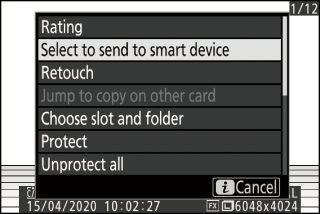
Pilt tähistatakse W ikooniga.

Üleslaadimise märgistuse eemaldamiseks korrake 1. ja 2. toimingut.
Valige Start / End Point
Kärpige praeguse filmi kaadreid ja salvestage redigeeritud koopia uude faili.
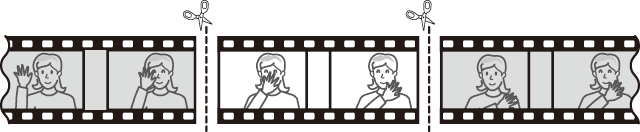
-
Kuva filmi täiskaader.
-
Peatage film uue avakaadri peal.
-
Filmide taasesituse alustamiseks vajutage J Peatamiseks vajutage 3
-
Teie ligikaudse positsiooni filmis saab teada filmi edenemisribalt.
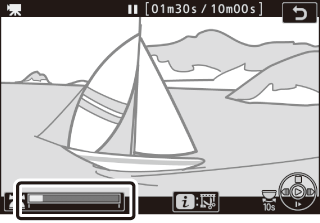
-
Soovitud kaadri leidmiseks vajutage 4 või 2 või pöörake peamist käsuketast.
-
-
Valige [ ].
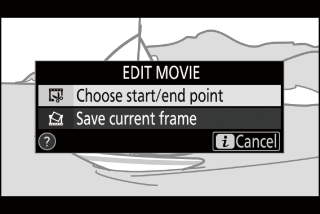
Vajutage i , tõstke esile [ ] ja vajutage J
-
Valige alguspunkt.
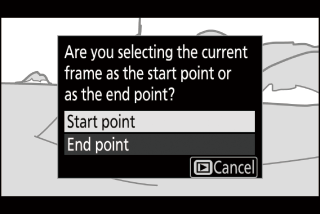
Praegusest kaadrist algava koopia loomiseks tõstke esile [ ] ja vajutage J
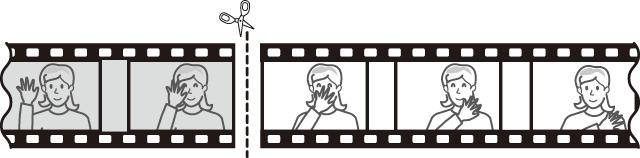
-
Kinnitage uus alguspunkt.
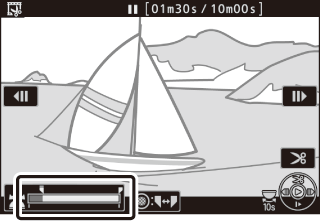
-
Kui soovitud kaadrit parajasti ei kuvata, vajutage edasiliikumiseks või tagasikerimiseks 4 või 2
-
10 s edasi või tagasi liikumiseks pöörake peamist käsuketast ühe peatusega.
-
Viimase või esimese kaadri juurde liikumiseks pöörake alamkäsuketast.
-
-
Valige lõpp-punkt.
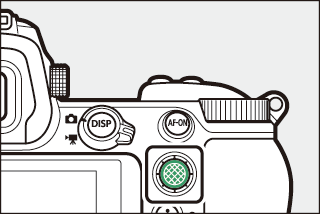
Lõpp-punkti valimise tööriistale ( x ) lülitumiseks vajutage alamvalija keskosa ja seejärel valige sulgemisraam ( x ), nagu on kirjeldatud 5. toimingus.
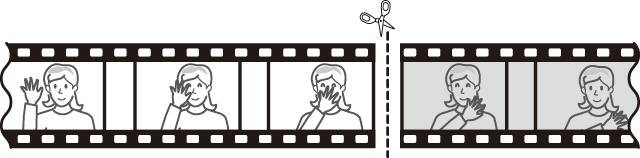
-
Koopia loomiseks vajutage 1
-
Koopia eelvaade.
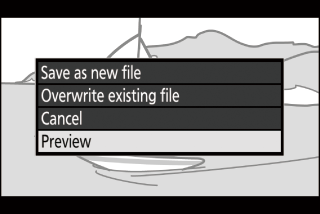
-
Koopia eelvaateks tõstke esile [ ] ja vajutage J (eelvaate katkestamiseks ja salvestamisvalikute menüüsse naasmiseks vajutage 1 ).
-
Praegusest koopiast loobumiseks ja 5. sammu juurde naasmiseks tõstke esile [ ] ja vajutage J
-
-
Valige salvestamise võimalus.
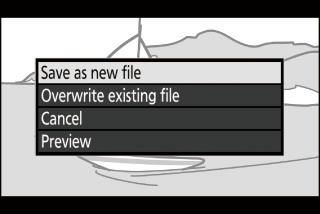
-
Valige [ ] ja vajutage J nuppu, et redigeeritud koopia uue failina salvestada.
-
Originaalfilmi asendamine redigeeritud koopiaga tõstke esile [ ], vajutage J , seejärel tõstke esile [ ] ja vajutage J
-
-
Koopiat ei salvestata, kui mälukaardil pole piisavalt ruumi.
-
Alla kahe sekundi pikkuseid filme ei saa [[ ]] abil redigeerida.
-
Koopiate loomise aeg ja alguskuupäev on sama.
-
Ainult filmist ], valige sulgemisraam ja jätkake 7. sammuga, vajutamata 6. valiku alamvalija keskosa.
-
Ainult avatava materjali eemaldamiseks jätkake 7. sammuga, vajutamata 6. valiku alamvalija keskosa.
Filme saab redigeerida ka viimistlusmenüü elemendi
Salvesta praegune raam
Salvestage valitud raam JPEG-vormingus.
-
Peatage film soovitud kaadril.
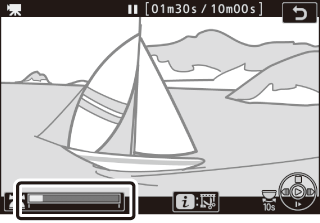
-
Taasesituse peatamiseks vajutage 3
-
Soovitud kaadri leidmiseks vajutage 4 või 2
-
-
Valige [ ].
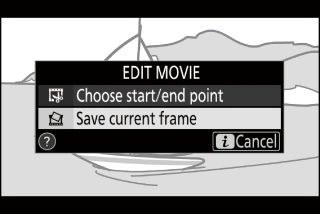
Vajutage i , tõstke esile [ ] ja vajutage J et luua praegusest kaadrist JPEG-koopia.
-
Fotod salvestatakse filmi salvestamise menüüs
-
Neid ei saa retušeerida.
-
Mõnda fototeabe kategooriat taasesituse ajal ei kuvata.